Excel怎么调整图表颜色 Excel图表颜色修改的操作指南
来源:互联网 更新时间:2025-07-10 16:52
调整excel图表颜色的方法包括:1.双击图表元素或使用“格式”选项卡中的“形状填充”等工具直接修改;2.右键选择“设置数据系列格式”进行精细调整;3.通过“更改颜色”功能统一颜色风格。颜色搭配需考虑数据性质、受众习惯和整体美观,一般使用3-5种协调色。条件格式可间接改变图表颜色,通过对数据区域设置规则使图表颜色随数据变化。调好的颜色可通过“另存为模板”保存以便下次复用。

Excel图表颜色调整,其实就像给数据穿上不同的衣服,让它们更醒目、更具表现力。调整图表颜色,不仅能提升报告的美观度,更能帮助读者快速抓住重点。

解决方案
Excel调整图表颜色的方法很多,最直接的就是双击图表中的元素(比如柱状图的柱子、折线图的线条),或者选中图表,在“格式”选项卡中找到“形状填充”、“形状轮廓”等选项进行修改。
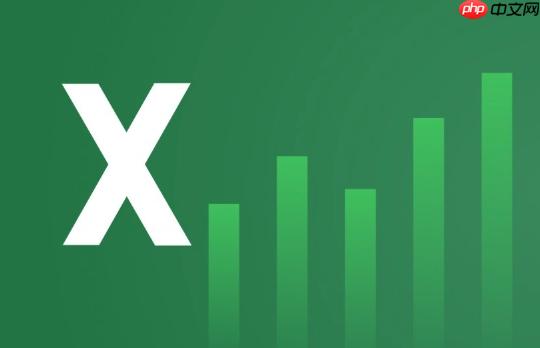
更精细的调整,可以右键点击图表,选择“设置数据系列格式”,在弹出的窗口中,可以对填充、边框、阴影等进行更详细的设置。
如果需要统一的颜色风格,可以使用Excel的“更改颜色”功能,选择预设的颜色方案,或者自定义颜色方案。
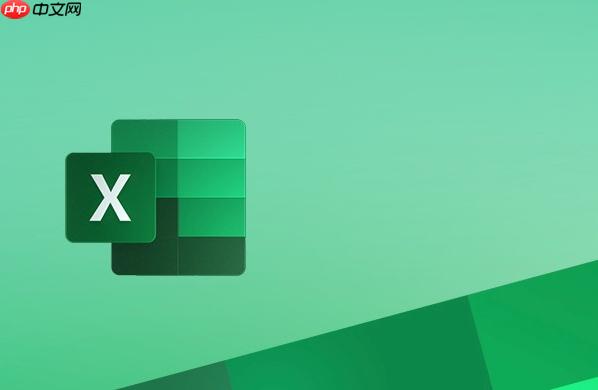
Excel图表颜色搭配技巧
图表颜色搭配可不是随便选的,好的搭配能让图表更清晰易懂。
首先,要考虑数据的性质。如果是对比数据,可以用对比强烈的颜色,比如红色和蓝色。如果是连续数据,可以用渐变色,比如从浅蓝色到深蓝色。
其次,要考虑受众的喜好和习惯。比如,在金融行业,绿色通常表示上涨,红色表示下跌。
再者,要考虑整体的美观度。颜色不要太多,一般3-5种就够了。颜色要协调,可以用在线配色工具,或者参考一些配色方案。
最后,可以使用Excel的“主题”功能,选择预设的主题,或者自定义主题。主题可以统一Excel表格和图表的颜色风格。
如何使用条件格式改变Excel图表颜色
条件格式,听起来像是给单元格用的,但其实也能间接影响图表的颜色。
具体做法是,先对数据区域设置条件格式,比如,当数值大于某个值时,单元格背景变为绿色。
然后,基于这个数据区域创建图表。图表的颜色会跟随单元格的颜色变化。
这种方法的好处是,当数据变化时,图表的颜色也会自动变化,非常方便。
Excel图表颜色修改后如何保存为模板
辛辛苦苦调好的图表颜色,下次还想用怎么办?保存为模板!
选中图表,右键点击,选择“另存为模板”。
下次创建图表时,就可以在“插入”选项卡中,选择“图表”,然后选择“所有图表”,在“模板”选项卡中找到保存的模板。
这样,就可以快速创建具有相同颜色风格的图表了。
-
2025迷你世界雨薇免费激活码
-
2025崩坏星穹铁道7月3日兑换码
-
Perplexity AI比Google好吗 与传统搜索引擎对比
-
ChatGPT如何生成产品原型 ChatGPT产品设计辅助功能
-
哔哩哔哩教程哪里找
-
豆包AI安装需要哪些运行时库 豆包AI系统依赖项完整清单
-
光遇6.16每日任务怎么做
-
光遇6.19大蜡烛在哪里
-
《怪物乐土》哥布林猎手光暗选择技能加点
-
小米在全球范围推送澎湃OS 2.2 这几款机型现可升级
-
iPhone15pro怎么拍动态照片?
-
2025原神7月2日兑换码分享
-
如何轻松在iPhone上安装DeepSeek
-
悟空浏览器网页版:免费畅游网络世界的极速入口
-
光遇7.8免费魔法是什么
-
蚂蚁庄园今日最新答案7.10
-
剪映人像虚化怎么使用 剪映人像虚化使用方法
-
iPhone15 Pro Max屏幕一直亮着是什么原因
-
Edge浏览器怎么关闭某个进程
-
qq音乐怎么免费听歌?qq音乐免费听歌教程
-
1

- 真实炮兵模拟手游下载
- 冒险游戏 | 93.07MB
-
2

- 死亡效应1汉化版下载手机版
- 飞行射击 | 166MB
-
3

- 打不过我吧手游下载
- 冒险游戏 | 95.05MB
-
4

- 东方朋克旅程手游
- 角色扮演 | 114.14 MB
-
5

- 大头赛车手游
- 体育运动 | 46.44MB
-
1 Word怎么设置默认字体 Word字体默认修改方法 07-10
-
2 MicrosoftOfficeWord如何进行文档保护设置 07-10
-
3 PPT如何制作毛玻璃效果_PPT模糊背景设计教程 07-10
-
4 怎样在Word文档中添加目录超链接_Word目录跳转功能详解 07-11
-
5 Word文本框边框去不掉 隐藏边框线设置技巧 07-11
-
6 Excel表格中如何合并多个项目的名称 快速归类技巧 07-12
-
7 Excel如何取消科学计数法 Excel显示完整数字格式设置 07-12
-
8 Excel合并数据并添加固定前缀 批量修改内容技巧 07-12
-
10 MicrosoftOffice密钥可以借给他人使用吗 07-13



